- Avtor Abigail Brown [email protected].
- Public 2023-12-17 07:00.
- Nazadnje spremenjeno 2025-06-01 07:18.
Ljudje varujejo svoje e-poštne naslove z dobrim razlogom, in tudi če zaženete iskanje po e-poštnih naslovih tako, da v Googlu vnesete polno ime nekoga z besedo "e-pošta", je malo verjetno, da boste kaj našli. Če ga objavite v spletu, povabite kogarkoli in vsakogar, da stopi v stik z njimi - tudi pošiljatelje neželene pošte.
Toda ali je e-pošta v dobi družbenih medijev še vedno res pomembna? Ali bi morali opustiti iskanje e-poštnih naslovov ljudi in se raje zateči k socialnim medijem? Ne. Vsaj še ne. Pošiljanje e-pošte nekomu je še vedno lahko močnejše od stika z njim v družabnih medijih.
To je najbolj oseben in profesionalen način za vzpostavitev stika in morda najboljši način, da nekoga hitro dosežete (ne vsak dan preverja svojih Facebook sporočil ali Twitter DM-jev).
Če želite nekomu poslati e-pošto, a ne veste, kako stopiti v stik z njim, si oglejte nekaj najboljših orodij, ki vam lahko pomagajo najti e-poštni naslov nekoga v samo nekaj sekundah.
Iskanje e-poštnih naslovov po domeni: Hunter
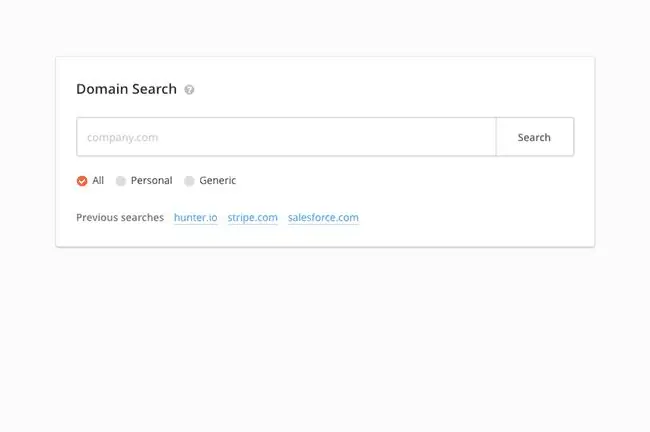
Kaj nam je všeč
- Ni vam treba vedeti imena osebe.
- Prikaže vire, kjer je bil najden e-poštni naslov.
- Predoglejte rezultate, preden jih odprete.
Kaj nam ni všeč
-
Brezplačni uporabniki omejeni na mesec.
- Rezultatov ni mogoče izvoziti v datoteko, razen če plačate.
- Ne morem iskati naslovov po imenu.
Hunter je verjetno najbolj uporabno orodje, ki ga lahko izkoristite, če iščete e-poštni naslov podjetja.
Deluje tako, da vas prosi, da v dano polje vnesete ime domene podjetja, nato pa prikaže seznam vseh rezultatov e-pošte, ki jih najde na podlagi virov iz celega spleta. Odvisno od rezultatov lahko orodje celo predlaga vzorec, kot je {first}@companydomain.com, če ga zazna.
Ko med rezultati najdete e-poštni naslov, ki ga želite poslati po e-pošti, si oglejte ikone poleg naslova, da vidite Hunterjevo oceno zaupanja, ki mu je dodeljena, in možnost za preverjanje. Ko kliknete za potrditev, boste obveščeni, ali je naslov dostavljiv.
Vsak mesec lahko izvedete do 100 brezplačnih iskanj, pošljete množične zahteve za iskanja po e-pošti ter preverite in izvozite rezultate v datoteko CSV. Premium naročnine so na voljo za večje mesečne omejitve zahtev.
Ne pozabite preveriti razširitve Hunter za Chrome, ki vam omogoča hiter seznam e-poštnih naslovov, ko brskate po spletnem mestu podjetja. Ni vam treba odpreti novega zavihka in iskati Hunter.io. Uporabniškim profilom LinkedIn celo doda gumb Hunter, ki vam pomaga najti njihove e-poštne naslove.
Iskanje e-poštnih naslovov po imenu in domeni: Voila Norbert
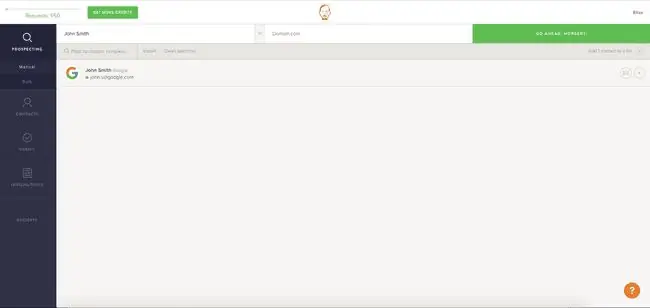
Kaj nam je všeč
- Zožite rezultate po imenu.
- Možnost neposredne e-pošte.
- Lahko shrani seznam v datoteko.
Kaj nam ni všeč
- Potreben je račun.
- Potrebna sta ime in domena.
- Omejeno število iskanj.
Voila Norbert je še eno orodje za iskanje e-poštnih naslovov, ki je brezplačno za prijavo in preprosto za uporabo.
Poleg polja za ime domene lahko izpolnite ime in priimek osebe, s katero želite vzpostaviti stik. Na podlagi informacij, ki jih posredujete, Norbert išče povezane e-poštne naslove in vas obvesti o vsem, kar najde.
Orodje najbolje deluje z domenami podjetja, ker je le toliko uporabnikov z e-poštnimi naslovi podjetja. Deluje tudi z brezplačnimi ponudniki e-pošte, kot je Gmail.
Pri iskanju imena in priimka z domeno Gmail.com rezultati, ki vam jih ponudi Norbert, morda ne ustrezajo natančni osebi, s katero želite stopiti v stik, predvsem zato, ker ima Gmail ogromno uporabniško bazo. Zagotovo bo več uporabnikov z istimi imeni.
Tako kot Hunter vam Voila Norbert omogoča ročno ali skupinsko iskanje e-poštnih naslovov. Ima tudi priročen zavihek Stiki za organiziranje vaših e-poštnih stikov in zavihek Preverjanje za preverjene naslove. Aplikacijo lahko celo integrirate z drugimi priljubljenimi poslovnimi storitvami, kot so HubPost, SalesForce in Zapier.
Glavna slabost tega orodja je, da lahko podate le skupno 50 brezplačnih zahtev, preden se od vas zahteva, da zagotovite plačilo bodisi z načrtom "plačaj po uporabi" po 0,10 USD na potencialno stranko ali z mesečno naročnino za več zahteve.
Iskanje e-poštnih naslovov po imenu in domeni: Anymail Finder
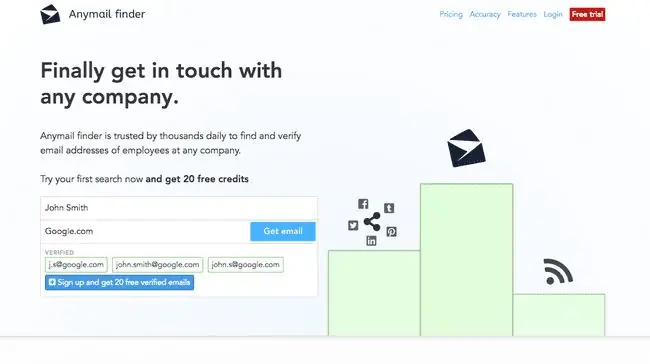
Kaj nam je všeč
- Poiščite več e-poštnih sporočil.
- Enostaven za uporabo.
- Rezultate lahko shranite v datoteko.
Kaj nam ni všeč
- Samo iskanja, specifična za podjetje.
- Zahteva ime in priimek.
- Preizkusna različica ima omejene funkcije.
Anymail Finder ima nekaj subtilnih razlik od zgornjih možnosti, zaradi katerih ga je tukaj vredno omeniti.
Pred prijavo lahko vnesete poljubno ime in domeno za iskanje e-poštnega naslova na domači strani. Orodje deluje hitro in pod iskalnimi polji dobite tri preverjene e-poštne naslove, če jih najde.
Največja slaba stran Anymaila je, da je omejena na uporabo za brezplačne uporabnike, saj je treba opraviti le 90 brezplačnih zahtev, preden se od vas zahteva, da kupite več. To orodje ponuja uporabnikom možnost, da kupijo določeno število e-poštnih zahtev, namesto da delujejo po modelu mesečne naročnine.
Druga velika pomanjkljivost je, da se zdi, da Anymail Finder ne deluje z brezplačnimi ponudniki e-pošte, kot je Gmail. Če ga iščete, bo dolgo obstal v načinu iskanja, preden se prikaže sporočilo »Nismo mogli najti tega e-poštnega sporočila«.
Če se odločite prijaviti za brezplačno preskusno različico 20 e-poštnih zahtevkov, lahko po e-pošti iščete ročno ali v velikem obsegu. Anymail Finder ima tudi razširitev za Chrome z dobrimi ocenami.
Poišči aktivne e-poštne naslove: Rapportive
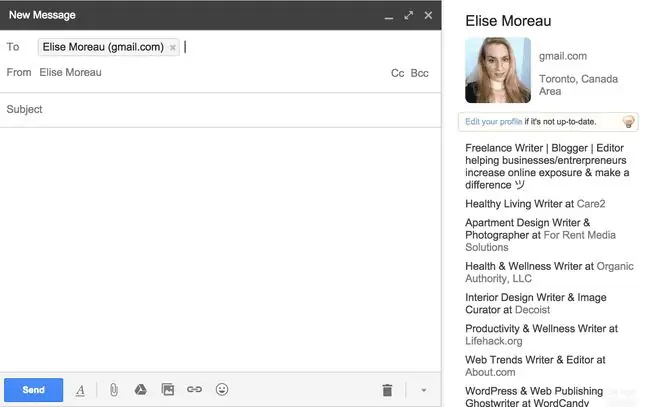
Kaj nam je všeč
- Brezhibno deluje z Gmailom.
- Enostaven za namestitev.
Kaj nam ni všeč
- Pogosto ne deluje ali se zelo počasi nalaga.
- Izvaja se samo v Chromu.
Rapportive je lepo majhno e-poštno orodje družbe LinkedIn, ki deluje z Gmailom. Na voljo je le v obliki razširitve za Google Chrome.
Ko je nameščen, lahko sestavite novo e-poštno sporočilo v Gmailu tako, da vnesete kateri koli e-poštni naslov v polje Za. Aktivni e-poštni naslovi, ki so povezani s profili LinkedIn, prikazujejo informacije o profilu na desni strani.
Rapportive vam ne bo dal nobenih predlaganih e-poštnih naslovov, kot prejšnja omenjena orodja. Torej lahko uporabite eno od prej omenjenih orodij, da dobite e-poštne naslove, ali pa jih uganete sami, tako da vnesete primere v polje Gmail Za, kot je [email protected], [email protected] ali generične naslove, kot je [email protected] in [email protected], da vidite, katere vrste informacij se prikažejo v desnem stolpcu.
Kar je super pri Rapportiveu, je, da lahko poda namige o e-poštnih naslovih, ki niso povezani z nobenimi družabnimi podatki. Na primer, [email protected] morda ni v uporabi za profil določene osebe na LinkedInu, vendar če ga vnesete v polje Za v novem Gmailovem sporočilu, se lahko v desnem stolpcu prikaže sporočilo, ki potrjuje, da gre za vlogo- temelji e-poštni naslov.
Če vnesete e-poštni naslov, ki v desnem stolpcu ne prikaže nobenih informacij, verjetno ni veljaven e-poštni naslov.






